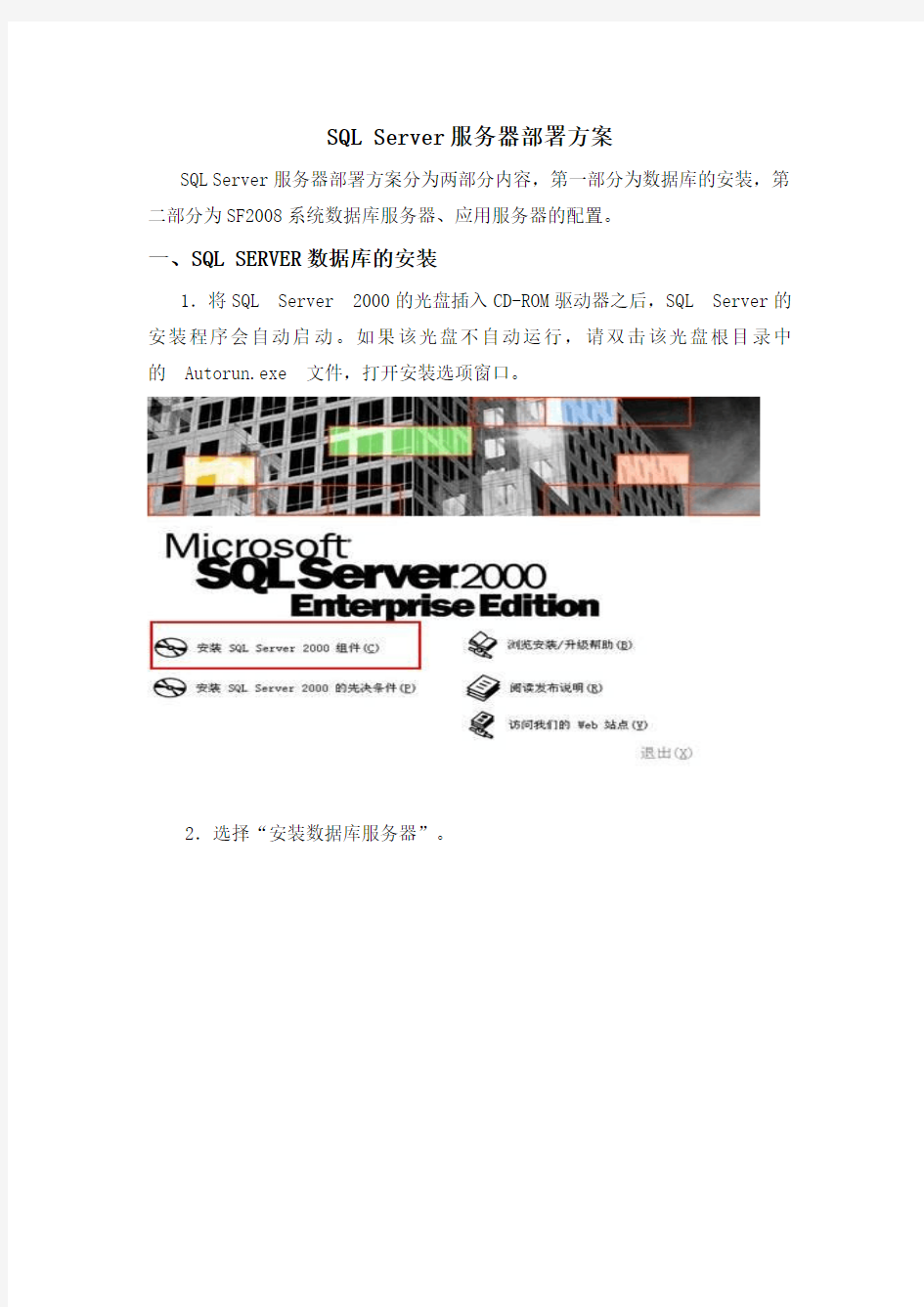
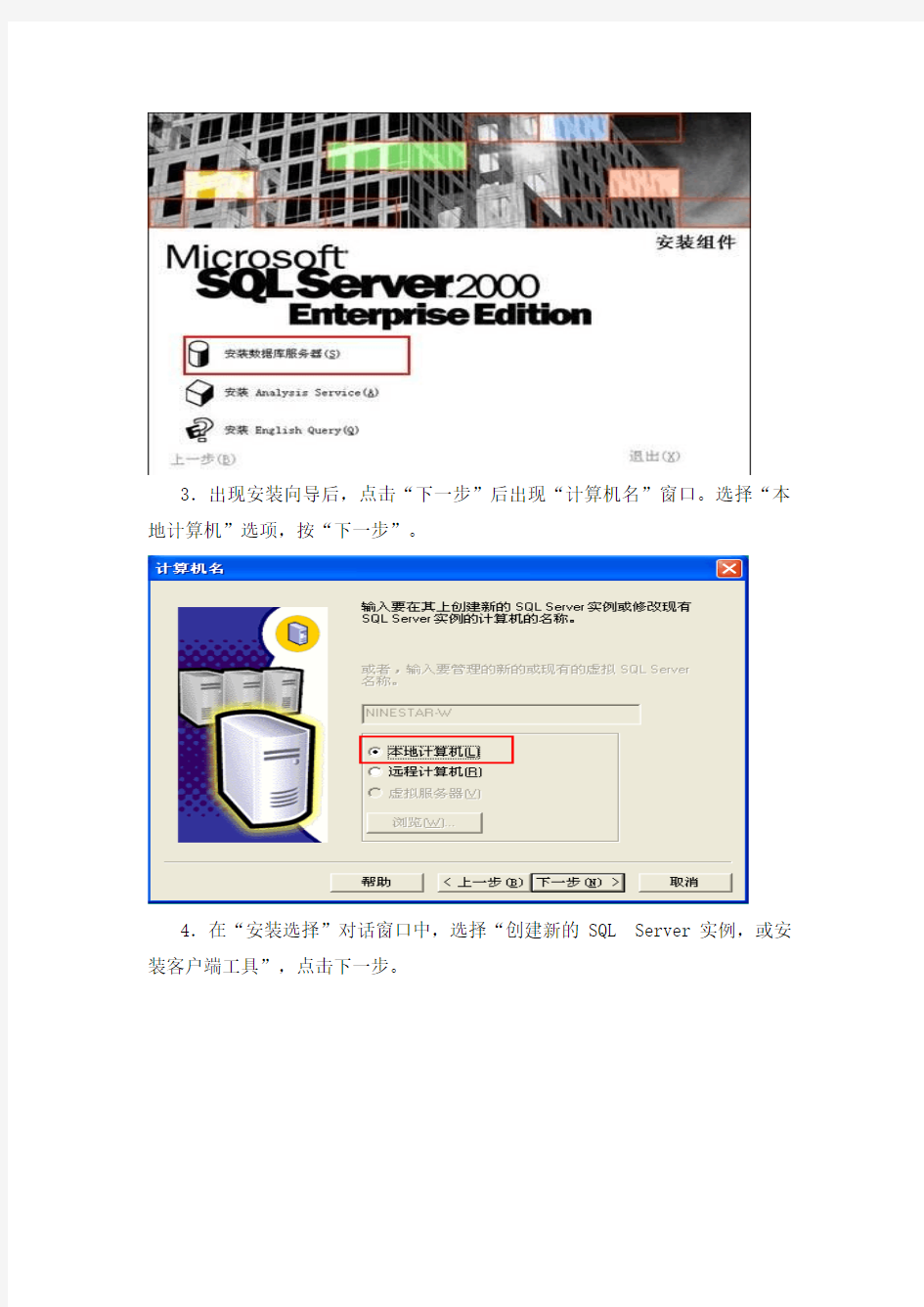
SQL Server服务器部署方案
SQL Server服务器部署方案分为两部分内容,第一部分为数据库的安装,第二部分为SF2008系统数据库服务器、应用服务器的配置。
一、SQL SERVER数据库的安装
1.将SQL Server 2000的光盘插入CD-ROM驱动器之后,SQL Server的安装程序会自动启动。如果该光盘不自动运行,请双击该光盘根目录中的Autorun.exe 文件,打开安装选项窗口。
2.选择“安装数据库服务器”。
3.出现安装向导后,点击“下一步”后出现“计算机名”窗口。选择“本地计算机”选项,按“下一步”。
4.在“安装选择”对话窗口中,选择“创建新的SQL Server实例,或安装客户端工具”,点击下一步。
5.接下来的窗口显示用户名称、公司名称,在经过软件许可协议一步后,到达“安装定义”对话窗口。
6.选择“服务器和客户端工具”点击下一步。
7.选择“默认”的实例名称,按“下一步”。
8.在安装类型对话窗口中,选择“典型”按下一步。
9.在“服务帐户”对话窗口中,选择“使用本地系统帐户”,点击下一步。
10.选择“混合模式”,设置sa密码,点击下一步。
11.一切设定OK后,点击“下一步”,选择许可模式和设置许可数后单击“继续”。安装程序开始向硬盘复制必要的文件,开始正式安装。
12.大约10分钟后,安装完成。并重新启动计算机。
13.成功安装了SQL Server2000,在SQL Server正常启动后,计算机桌面右下角出现的SQL Server服务监视图标显示为一个带绿色三角的服务启动标记。
二、数据库服务器、应用服务器配置
1.数据库服务器、应用服务器在同一台机器上,按如下方法进行配置:
1)在数据库服务器上安装SQL SERVER数据库(第一部分内容)及SF2008
系统服务端,点击下一步,在配置数据库连接类型界面,选择SQL SERVER数据库,点击下一步至完成。
打开企业管理器如下图所示进行附加数据库。
2)选择附加的数据库文件
安装后,在C:\Program Files\中国电力科学研究院\SF2008\Data\下找到SQL-Server.rar压缩文件,解压后再附加。
3)创建SF2008用户
在“企业管理器——数据库——安全性”里新增一个SF2008的用户(密码也是SF2008)。步骤如下:
2.数据服务器、应用服务器不在同一台机器上,按如下方法进行配置:
1)数据库服务器进行数据库附加即可(参见第二部分第一节内容,需要将数据文件拷贝到数据库服务器上)
2)在应用服务器上安装SQL Server 数据库客户端(参考第一部分内容)在 第6步时,选择仅客户端工具(C)。
录入确认新密码“SF2008”点
点击下一步
不做任何更改,采用默认选项,点击下一步,后面操作与第一部分内容的第11, 12步相同。
3)新建SQL Servere注册,录入数据库服务器的IP地址,点击“添加”。
4)选择“系统管理员给我分配的SQL Server登陆信息(SQL Server身份验证(S))”。
5)录入登陆名及密码:SF2008。
6)选择注册组并完成注册
7)修改DBConni.ini文件
在C:\Program Files\中国电力科学研究院\SF2008\Server目录下找到“DBConn.ini”文件(使用记事本或写字板打开),将“SerName”的值改为数据库服务器的IP地址。如下图所示。
vmware部署实施手册 目录............................................................................................................................................. ESXI 1.ESXi 4 安装............................................................................................................................. . 系统安装以及设置.............................................................................................................. 2.vShpere Client安装................................................................................................................ . vSphere Client 安装........................................................................................................ .虚拟机管理............................................................................................................................ 3.平台管理 . 平台查看以及功能..................................................................................................................................... . 新建虚拟机.编辑虚拟机设置..................................................................................................................... . VMware Tool 安装...................................................................................................................................... . 虚拟机克隆................................................................................................................................................. .虚拟机模板制作......................................................................................................................................... . 从虚拟机模板部署新的虚拟机................................................................................................................. . 虚拟机迁移................................................................................................................................................. 域控 装条件 在运行中输入“Dcpromo”进行安装 用户帐号的添加和管理 文件重定向策略 NAS存储 登录NAS系统 网络设置 安全 服务 共享 备份 现况 ESXI安装 4 安装 通过 DVD 引导文本安装模式简介 . 系统安装以及设置 接下来将ESXi 安装光盘放在光驱并开启服务器。服务器从光盘启动后将出现如下 界面,选择下图中的“ESXi Installer”进入安装过程。
实验二 使用向导创建和删除数据库 ●实验指导——使用向导创建和删除数据库 (1) 使用向导创建上诉描述的数据库。 使用SQL Server Management Studio(简称SSMS)创建数据库。 1.启动SSMS 在开始菜单中:所有程序-SQL Server 2005 -SQL Server Management Studio 单击“连接”按钮,便可以进入【SQL Server Management Studio】窗口。如果身份验证选择的是“混合模式”,则要输入sa的密码。
2.建立数据库 在“对象资源管理器”窗口,建立上述数据库EDUC。在数据库节点上右击选择新建。同时建立一个同样属性的数据库EDUC1。 (2)使用向导删除上面建立的数据库。 用SSMS删除添加建立的数据库EDUC1。
实验三 使用SQL语句创建和删除数据库 一. 实验目的: 1、了解SQL Server 2005数据库的逻辑结构和物理结构。 2、掌握使用SQL 语句创建和删除数据库。 二. 实验准备 1.明确能够创建数据库的用户必须是系统管理员,或是被授权使用CREATE DATABASE语句的用户。 2.了解用SQL语句创建和删除数据库的基本语法。 三. 实验要求 3、熟练使用查询分析器进行数据库的创建和删除操作 4、完成用sql语句建立和删除数据库的实验报告 四. 实验内容 1.以下是创建数据库userdb1的SQL语句, create database userdb1 on (name=userdb4_data,--数据文件的逻辑名称,注意不能与日志逻辑同名 filename='g:\xygl\userdb4.mdf' ,--物理名称,注意路径必须存在 size=5,--数据初始长度为5M maxsize=10,--最大长度为10M filegrowth=1)--数据文件每次增长1M log on ( name=userdb4_log, filename='g:\xygl\userdb4.ldf ' , size=2 , maxsize=5 , filegrowth=1) 运行上诉语句建立数据库userdb1 2.根据步骤1的sql语句,写出创建实验二中数据库EDUC的sql语句,并建立数据库EDUC. 3.用SQL语句删除步骤一建立的数据库userdb1。
精品文档 XXXXXXXXXXXXXXX X目XXXXXX系统 部署手册 XXXXXXX 作者:-------- 股份有限公司XXXXt品文档. 精品文档 XXXX年XX月 精品文档. 精品文档目录 4 ............................................................................ 一、环境4系统环境:............................................................................
1 .............................................................................................................................. 4软件环境: 2 .................................................................................................................................. 43. 硬件环境4 系统部署......................................... 二、 4 安装I.Jdk ................................................................................................................................. 4 安装jdk .................................................................................................................... 1.1 6环境变量配置................................................................ 1.2 jdk ............................................................................................................................ 7 安装 2.oracle .............................................................................................................. 7 2.1 oracle 安装 3. apache-tomcat 安装 (15) 4. XXXXXXXXX)系统需要修改的地方 (16) 5. 启动、停止Tomcat服务器 (16) 精品文档. 精品文档环境—、 1.系统环境:32位Windows2003 2?软件环境:jdk1.6 以上版本Java JDK版本:oracle 10g Oracle 11g 或oracle 版本: tomcat 版本:tomcat 6.3 3?硬件环境 二、系统部署 1.Jdk安装 1.1安装jdk 运行下载好的jdk-6u10-beta-wi ndows-i586-p.exe ,按提示进行操作。 精品文档. 精品文档
数据库实验指导书 信息安全专业 王爽 2009
一.概述 1.SQL Server 2000 组成 SQL Server是可缩放的高性能基于SQL和客户/服务器体系结构的关系数据库管理系统服务器软件包,是由Microsoft 公司推出的SQL Server 数据库管理系统的最新版本。从图1 SQL Server 的体系结构示意图中看出,SQL Server 2000由4部分组成,在实验中,我们要求掌握基于SQL Server 2000的服务器的使用,也就是数据库管理员DBA的主要操作。 (注:本文所有内容均在SQLServer 2000上实现,读者也可在SQL Server 2005 上得到类似结果。) 图1 SQL Server 的体系结构示意图 2. SQL Server 2000 的安装 SQL Server 2000 的常见版本有:企业版、标准版、个人版、开发人员版等。对软硬件的最低需求为:CPU Pentium 166MHz,内存64MB,硬盘180 MB。SQL Server 2000企业版和标准版只能在windows2000 Server 版和Professional 版操作系统下运行。下面介绍SQL Server 2000企业版在本地机上的安装过程。 1)插入SQL Server 2000 光盘,自动安装程序启动,屏幕上出现如图2所示画面,按图2 所示选择SQL Server 2000 组件; 2) 选择安装数据库服务器,如图3所示,进入SQL Server2000 企业版安装向导; 3)在安装向导对话框中点击下一步,进入计算机名对话框; 4)选择本地安装,点击下一步,进入安装选择对话框;
服务器基本安全配置 1.用户安全 (1)运行lusrmgr.msc,重命名原Administrator用户为自定义一定长度的名字,并新建同名 Administrator普通用户,设置超长密码去除所有隶属用户组。 (2)运行gpedit.msc——计算机配置—安全设置—账户策略—密码策略 启动密码复杂性要求,设置密码最小长度、密码最长使用期限,定期修改密码保证服务器账户的密码安全。 (3)运行gpedit.msc——计算机配置—安全设置—账户策略—账户锁定策略 启动账户锁定,设置单用户多次登录错误锁定策略,具体设置参照要求设置。
(4)运行gpedit.msc——计算机配置—安全设置—本地策略—安全选项 交互式登录:不显示上次的用户名;——启动 交互式登录:回话锁定时显示用户信息;——不显示用户信息 (5)运行gpedit.msc——计算机配置—安全设置—本地策略—安全选项 网络访问:可匿名访问的共享;——清空 网络访问:可匿名访问的命名管道;——清空 网络访问:可远程访问的注册表路径;——清空 网络访问:可远程访问的注册表路径和子路径;——清空 (6)运行gpedit.msc——计算机配置—安全设置—本地策略 通过终端服务拒绝登陆——加入一下用户(****代表计算机名)ASPNET Guest IUSR_***** IWAM_***** NETWORK SERVICE SQLDebugger 注:用户添加查找如下图:
(7)运行gpedit.msc——计算机配置—安全设置—本地策略—策略审核 即系统日志记录的审核消息,方便我们检查服务器的账户安全,推荐设置如下: (8)
。 中国太平洋保险(集团)股份有限公司Xxxxxxxxxxx项目 系统安装部署手册 V1.0 项目经理: 通讯地址: 电话: 传真: 电子邮件:
文档信息 1引言 (3) 1.1编写目的 (3) 1.2系统背景 (3) 1.3定义 (3) 1.4参考资料 (3) 2硬件环境部署 (3) 2.1硬件拓扑图 (3) 2.2硬件配置说明 (3) 3软件环境部署 (3) 3.1软件环境清单 (3) 3.2软件环境部署顺序 (3) 3.3操作系统安装 (4) 3.4数据库安装 (4) 3.5应用级服务器安装 (4) 3.6其他支撑系统安装 (4) 4应用系统安装与配置 (4) 4.1应用系统结构图 (4) 4.2安装准备 (4) 4.3安装步骤 (4) 4.4系统配置 (5) 5系统初始化与确认 (5) 5.1系统初始化 (5) 5.2系统部署确认 (5) 6回退到老系统 (5) 6.1配置回退 (5) 6.2应用回退 (5) 6.3系统回退 (5) 6.4数据库回退 (5) 7出错处理 (5) 7.1出错信息 (5) 7.2补救措施 (5) 7.3系统维护设计......................................................... 错误!未定义书签。
1 引言 1.1 编写目的 [说明编写系统安装部署手册的目的] 1.2 系统背景 [ a . 说明本系统是一个全新系统还是在老系统上的升级; b . 列出本系统的使用单位/部门、使用人员及数量。] 1.3 定义 [列出本文件中用到的专门术语的定义和缩写词的原词组。] 1.4 参考资料 [列出安装部署过程要用到的参考资料,如: a . 本项目的完整技术方案; b . 系统运维手册; c . 其他与安装部署过程有关的材料,如:工具软件的安装手册] 2 硬件环境部署 2.1 硬件拓扑图 [列出本系统的硬件拓扑结构,如服务器、网络、客户端等。] 2.2 硬件配置说明 [列出每一台硬件设备的详细配置,如品牌、型号、CPU 数量、内存容量、硬盘容量、网卡、带宽、IP 址址、使用、应部署哪些软件等等] 3 软件环境部署 3.1 软件清单 [列出需要用到哪些软件,包括操作系统软件、数据库软件、应用服务器软件和其他支撑系统软件等,要列明每个软件的全称、版本号、适用操作系统、LICENSE 数量等] 3.2 软件环境部署顺序 [列出每一台硬件上的软件安装顺序,如果不同硬件间的软件安装顺序存有依赖关系,也要在备注中列出,
实验七 (1)创建并运行存储过程student_grade,要求实现如下功能:查询studb数据库中每个学生各门课的成绩,其中包括每个学生的sno、sname、cname和score。 create procedure student_grade as select student.sno,student.sname,https://www.doczj.com/doc/7616922584.html,ame,student_course.score from student join student_course on student.sno=student_course.sno join course on https://www.doczj.com/doc/7616922584.html,o=student_https://www.doczj.com/doc/7616922584.html,o 运行结果代码: use Studb go execute student_grade go (2)创建并运行名为proc_exp的存储过程,要求实现如下功能:从student_course表中查询某一学生考试的平均成绩。 create procedure proc_exp @sname varchar(8) as begin select sname,AVG(score) from student join student_course on student.sno=student_course.sno where sname=@sname group by sname end 运行结果代码:
use Studb go execute proc_exp@sname='刘招香' go (3)修改存储过程proc_exp,要求实现如下功能:输入学生学号,根据该学生所选课程的平均成绩给出提示信息,即如果平均成绩在60分以上,显示“成绩合格,成绩为XX分”,否则显示“成绩不合格,成绩为XX分”;然后调用存储过程proc_exp,输入学号0705010131,显示成绩是否合格。 alter procedure proc_exp @student_sno varchar (20) as declare@avg varchar(20) set@avg=(select AVG(score) from student_course where sno=@student_sno) if@avg>=60 print'成绩合格,成绩为'+@avg+'分' else print'成绩不合格,成绩为'+@avg+'分' 运行结果代码: use Studb go declare@student_sno varchar (20) select@student_sno='0705010131' exec proc_exp@student_sno (4)创建名为proc_add的存储过程,要求实现以下功能:向student_course表中添加学生记录;然后调用存储过程proc_add,向student_course表中添加学生成绩记录。create procedure proc_add @sno char(10), @cno char(10), @score tinyint
A W S服务器配置部署手 册 Company Document number:WTUT-WT88Y-W8BBGB-BWYTT-19998
aws服务器配置部署手册 一、实例的启动(创建) 1.什么是实例 在所有工作之前,我们来看一看什么是AmazonEC2.根据其官方文档的解释如下: 在知道什么是AmazonEC2,之后我们就可以开始我们的工作了。 AmazonEC2提供不同的实例类型,以便可以选择需要的CPU、内存、存储和网络容量来运行应用程序。登录帐号,进入EC2的控制面板,启动实例。 2.实例的相关配置 根据我们的需求选择MicrosoftWindowsServer2012R2Base,。 其他过程直接选择默认配置,点击配置安全组。 默认的安全组只有一个规则,这条规则对应的是远程桌面连接的端口。但是只有这条规则是不够的,为了方便我们之后服务器的配置以及网站的部署,我们得添加其他的规则,下图是我配置帕累托后台所用的安全组。(有关安全组端口作用在附件中有部分说明,详见附件1) 完成相关工作之后,点击审核和启动,会跳出如下页面,这一步很重要!因为在这创建的密钥对,以后都会用到。 在保存好密钥对之后就可以启动实例了。 3.绑定弹性IP 在导航栏中找到弹性IP,点击分配新地址。创建好之后右击,选择关联地址,将其关联到我们的实例上。
二、服务器的配置 1.远程桌面连接 实例在创建完成之后,就要配置服务器了。在配置服务器时,需要通过远程桌面连接进入实例进行配置。 首先查看我们实例的安全组有没有配置远程连接的端口,如果没有进行添加配置(导航栏中找到安全组,点击进入)。 若实例需要添加安全组,在安全组创建之后可以右击实例更改安全组进行安全组的绑定。 在完成端口的开放之后,就可以进行远程桌面连接了。右击我们的实例,点击连接,跳出如下画面。 首先通过之前保存的密钥对获取密码,然后通过下载的远程桌面文件和解密得到的密码进行连接。 2.服务器配置之添加角色和功能 进入后点击开始按钮,选择服务器管理器(实例中默认的服务器只有一个,我们的工作只需要一个,所以暂不做添加修改。) 点击第二项添加角色和功能,一路下一步,直到服务器和角色页面,勾选Web 服务器(IIS)选项(根据个人需求进行相关筛选), 在功能页面同样勾选需要的功能,最后确认并安装。 3.服务器配置之防火墙配置 在服务器配置中还有一个非常重要的步骤——防火墙的配置。之前因为没有对防火墙进行相关配置,导致本人焦头烂额,始终无法从外部网络连接至服务器。
评分 签名 日期 数据库实验报告 课程名称信息系统数据库技术 实验名称数据表的管理 专业班级 姓名 学号 实验日期 实验地点 2012—2013学年度第一学期
一、实验目的 1、掌握Microsoft SQL Server 2005 Express Edition的安装过程 2、熟悉SQL Server 2005 Express Edition的基本菜单功能,界面。 3、掌握SQL Server 2005的启动、服务器注册等功能。 二、实验内容 1、数据库的创建 2、数据库的修改 3、数据的导入 4、数据的导出 5、数据库的分离 三、实验环境 Windows XP操作系统,Microsoft SQL Server 2005 Express Edition。 四、相关知识 1、数据库命令规则取决于数据库兼容的级别,而数据库级别可以用存储过程sp_helpdb 来查询。注意:其一由于在T-SQL中,“@”表示局部变量,“@@”表示全局变量,“##”表示全局临时对象,所以不建议用这些符号作为数据库名称的开头;其二虽然在SQL Server 2005中,保留字区分大小写,但也不建议用改过大小写的保留字作为数据库名。 2、数据库文件:每个SQL Server 2005的数据库至少包含二个文件:一个数据文件(.mdf)和一个日志文件(.ldf)。 3、数据库的创建命令:CREATE DATABASE 4、数据库的修改命令:ALTER DATABASE 只有数据库管到员或具有CREATE DATABASE权限的数据库所有者才有权执行ATER DATABASE语句。在实际操作中,ALTER DATABASE一次只能修改一种参数 5、数据库的删除命令:DROP DATABASE 6、数据库的分离命令:SP_DETACH_DB 'filename' 7、数据库的附加命令:CREATE DATABASE…FOR ATTACH 8、数据的导入是指从其他数据源中把数据复制到SQL Server数据库中。 9、数据的导出是指从SQL Server数据库中把数据复制到其他数据源中。 2
XXXXXXXXXXXXXXXXX项目 XXXXXX系统 部 署 手 册 作者:xxxxxxx XXXX股份有限公司 XXXX年XX月
目录 一、环境 (3) 1.系统环境: (3) 2.软件环境: (3) 3.硬件环境 (3) 二、系统部署 (3) 1.Jdk安装 (3) 1.1 安装jdk (3) 1.2 jdk环境变量配置 (5) 2.oracle安装 (6) 2.1 oracle安装 (6) 3.apache-tomcat安装 (14) 4.XXXXXXXXXX系统需要修改的地方 (15) 5. 启动、停止Tomcat服务器 (15)
一、环境 1.系统环境: Windows2003 32位 2.软件环境: Java JDK版本:jdk1.6 以上版本 oracle版本:Oracle 11g 或oracle 10g tomcat 版本: tomcat 6.3 3.硬件环境 二、系统部署 1.Jdk安装 1.1 安装jdk 运行下载好的jdk-6u10-beta-windows-i586-p.exe,按提示进行操作。
在设置JDK安装路径时,建议放在C:\jdk1.6或D:\jdk1.6这种没有空格字符的目录文件夹下,避免在以后编译、运行时因文件路径而出错。这里我们将它安装到D:\jdk1.6目录下。 安装好JDK后,会自动安装JRE。这样JDK的安装即完成。
1.2 jdk环境变量配置 新建系统变量Classpath和Path,
详细设置如下图所示。 2.oracle安装 2.1 oracle安装 1. 解压缩文件,将两个压缩包一起选择,鼠标右击 -> 解压文件如图 2.两者解压到相同的路径中,如图:
SQL Server数据库入门学习总结 经过一段时间的学习,也对数据库有了一些认识。 数据库基本是由表,关系,操作组成;对于初学者首先要学的: 1.数据库是如何存储数据的 表,约束,触发器 2.数据库是如何操作数据的 insert,update,delete T-sql 函数存储过程触发器 3.数据库是如何显示数据的 select SQLServer数据库学习总结 1.SQL基础 SQL Server2000安装、配置,服务器启动、停止,企业管理器、查询分析器 第一代数据库--网状数据库和层次数据库;第二代数据库--关系数据库 数据库(DB);数据库管理系统(DBMS);数据库系统(DBS) SQL Server 2000 提供了不同版本:企业版、标准版、个人版、开发版 SQL Server中的数据类型:整数:int,smallint,tinyint,bigint;浮点数:real,float,decimal;二进制:binary,varbinary;逻辑:bit;字符:char,nchar,varchar,nvarchar;文本和图形:text,ntext,image;日期和时间:datetime,smalldatetime;货币:money,smallmoney 数据库的创建和删除;数据库表的创建、修改和删除 数据完整性:实体完整性:Primary Key,Unique Key,Unique Index,Identity Column;域完整性:Default,Check,Foreign Key,Data type,Rule;参照完整性:Foreign Key,Check,Triggers,Procedure;用户定义完整性:Rule,Triggers,Procedure;Create Table中得全部列级和表级约束 SQL Server中有5种约束:主键约束(Primary Key Constraint)、默认约束(Default Constraint)、检查约束(Check Constraint)、唯一性约束(Unique Constraint)、外键约束(Foreign Key Constraint). 关系图 数据库设计的步骤:需求分析、概念结构设计、逻辑结构设计、数据库物理设计、数据库实施、数据库运行和维护 两个实体之间的联系:一对一(1:1)、一对多(1:n)、多对多(m:n) 实体关系模型-- E-R图
§3.1实验一Sql Server2005的基本操作(2学时) 3.1.1 实验目的 1.熟悉SQL Server2005企业版的安装过程。 2.了解企业管理器的功能,掌握企业管理器的操作方法。 3.掌握数据库服务器的注册、配置、连接等操作。 3.1.2 实验内容和步骤 上机前先阅读本实验的详细内容,简要了解SQL SERVER2005,并完成以下操作: 1. SQL Server2005的安装 参考详细内容进行安装,在安装过程中记录安装的选择,并且对所作的选择进行思考,为何要进行这样的配置,对今后运行数据库系统会有什么影响。 2.启动和停止服务 3.启动SQL Server Management Studio 4.查看数据库属性,了解数据文件、事务日志、权限 注意事项: 1.安装时选择混合方式登录; 2.赋予sa密码。
实验一Sql Server2005的基本操作(详解) 一、安装 下面以Windows xp平台为例,介绍如何安装SQL Server 2005个人开发版。 1.根据安装机器软硬件的要求,选择一个合适的版本,以下以开发版为例 2.将SQL Server 2005 DVD 插入DVD驱动器。如果DVD驱动器的自动运行功能无法启动安装程序无法启动安装程序,请导航到DVD的根目录然后启动splash.hta。 3.在自动运行的对话框中,单击“运行SQL Server 安装向导”。 4.在“最终用户许可协议”页上,阅读许可协议,再选中相应的复选框以接受许可条款和条件。接受许可协议后即可激活“下一步”按钮。若要继续,请单击“下一步”若要结束安装程序,请单击“取消”。如下图: 5.在“SQL Server 组件更新”页上,安装程序将安装SQL Server 2005 的必需软件。有关组件要求的详细信息,请单击该页底部的“帮助”按钮。若要开始执行组件更新,请单击“安装”。更新完成之后若要继续,请单击“完成”。
WEB+FTP+Email服务器安全配置手册 作者:阿里西西 2006-8-11
目录第一章:硬件环境 第二章:软件环境 第三章:系统端口安全配置 第四章:系统帐户及安全策略配置 第五章:IIS和WEB站点文件夹权限配置第六章:FTP服务器安全权限配置 第七章:Email服务器安全权限配置 第八章:远程管理软件配置 第九章:其它安全配置建议 第十章:篇后语
一、硬件环境 服务器采用1U规格的机架式托管主机,大概配置为Nocona2.8G/1G DDR2/160G*2SATA 硬盘/双网卡/光驱软驱/3*USB2.0。 二、软件环境 操作系统:Windows Server 2003 Enterprise Edition sp1 WEB系统:Win操作系统自带IIS6,支持.NET 邮件系统:MDaemon 8.02英文版 FTP服务器系统:Serv-U 6.0.2汉化版 防火墙: BlackICE Server Protection,中文名:黑冰 杀毒软件:NOD32 2.5 远程管理控件:Symantec pcAnywhere11.5+Win系统自带的MSTSC 数据库:MSSQL2000企业版 相关支持组件:JMail 4.4专业版,带POP3接口;ASPJPEG图片组件 相关软件:X-SCAN安全检测扫描软件;ACCESS;EditPlus [相关说明] *考虑服务器数据安全,把160G*2硬盘做成了阵列,实际可用容易也就只有一百多G了。 *硬盘分区均为NTFS分区;NTFS比FAT分区多了安全控制功能,可以对不同的文件夹设置不同的访问权限,安全性增强。操作系统安装完后,第一时间安装NOD32杀毒软件,装完后在线更新病毒库,接着在线Update操作系统安全补丁。 *安装完系统更新后,运行X-SCAN进行安全扫描,扫描完后查看安全报告,根据安全报告做出相应的安全策略调整即可。 *出于安全考虑把MSTSC远程桌面的默认端口进行更改。
互联网与政务外网数据传输系统部署手 册-基础支撑系统 北京东蓝数码科技有限公司 2015年10月
版本历史
目录 1引言 (1) 1.1目的 (1) 1.2读者对象 (1) 1.3术语 (1) 1.4约束 (2) 2软硬件及网络环境 (2) 3数据库服务器支撑软件部署 (3) 3.1Oracle10g数据库部署 (3) 4应用服务器支撑软件部署 (11) 4.1Oracle10g客户端部署 (11) 4.2.Framework 4.0部署 (19) 4.3Internet信息服务部署 (23) 4.4Office2003部署 (33) 4.5Toad的安装与配置 (40) 4.6ArcGis应用软件的安装与配置部署 (54) 5其它设置 (90) 5.1导出Excel权限设置 (90)
互联网与政务外网数据传输系统部署手册-基础支撑软件 1引言 1.1 目的 指导运维人员正确、顺利的安装部署互联网与政务外网数据传输系统。1.2 读者对象 应用系统运维人员,测试人员,维护人员以及其他相关工作人员等。1.3 术语 数据库:数据库是按照数据结构来组织、存储和管理数据的仓库。关系型数据库以行和列的形式存储数据,以便于用户理解。这一系列的行和列被称为表,一组表组成了数据库。在下面的叙述中为了方便描述,数据库一词特指oracle 10g数据库系统。 数据库名:数据库名是用于区分数据的内部标识,是以二进制方式存储于数据库控制文件中的参数,在数据安装或创建之后将不得修改。 数据库实例名:数据库实例名用于和操作系统之间的联系,用于对外部连接时使用。在操作系统中要取得与数据库之间的交互,必须使用数据库实例名。 全局数据库名:在分布式部署时用来表示某一服务器域中的唯一数据库实例。命名方式为sid.domain。instance_name、ORACLE_SID都是数据库实例名,但instance_name参数是ORACLE数据库的参数,此参数可以在参数文件中查询到,而ORACLE_SID参数则是操作系统环境变量。 数据库标实:oracle数据库系统内的唯一标识。 数据库服务名: 该参数是oracle8i新引进的。在8i以前,用SID来表示标识数据库的一个实例,但是在Oracle的并行环境中,一个数据库对应多个实例,这样就需要多个网络服务名,设置繁琐。为了方便并行环境中的设置,引进了Service_name参数,该参数对应一个数据库,而不是一个实例,而且该参数有许多其它的好处。该参数的缺省值为Db_name. Db_domain,即等于
SQL Server实验报告 学院: 班级: 姓名: 学号:
实验1 SQL Server 2005 环境 1、目的与要求 (1)掌握SQL Server Management Studio 对象资源管理器的使用方法; (2)掌握SQL Server Management Studio查询分析器的使用方法; (3)对数据库及其对象有一个基本了解。 2、实验准备 (4)了解SQL Server 2005各种版本安装的软、硬件要求;(5)了解SQL Server 2005支持的身份验证模式; (6)对数据库、表及其他数据库对象有一个基本的了解。 3、实验内容 (1)SQL Server 2005 的安装。 检查软、硬件配置是否达到SQL Server 2005的安装要求,熟悉SQL Server 2005的安装方法。 (2)对象资源管理器的使用。 ①进入SQL Server Management Studio。 从“开始”中选择“程序”,再选择“Microsoft SQL Server 2005”单击进入,打开“连接到服务器”窗口,如图所示。 在此窗口中使用系统默认设置连接服务器,单击“连接”,系统显示
“SQL Server Management Studio”窗口。 ②了解系统数据库和数据库的对象。 在SQL Server 2005安装后,系统生成4个数据库:master、model、msdb和tempdb。 在对象资源管理器中右边显示的是4个系统数据库,如图所示。选择系统数据库master,观察SQL Server 2005对象资源管理器中数据库对象的组织方式。其中,表、视图在“数据库”节点下,储存过程、触发器、函数、类型、默认值、规则等在“可编辑性”中,用户、角色、架构等在“安全性”中。 ③试试不同数据库对象的操作方法。 展开系统数据库“master”,选择“”,单击右键。
6、先关闭不需要的端口开启防火墙导入IPSEC策略 在” 网络连接”里,把不需要的协议和服务都删掉,这里只安装了基本的Internet协议(TCP/IP),由于要控制带宽流量服务,额外安装了Qos数据包计划程序。在高级tcp/ip设置里--"NetBIOS"设置"禁用tcp/IP上的NetBIOS(S)"。在高级选项里,使用"Internet连接防火墙",这是windows 2003 自带的防火墙,在2000系统里没有的功能,虽然没什么功能,但可以屏蔽端口,这样已经基本达到了一个IPSec 的功能。 然后点击确定—>下一步安装。(具体见本文附件1) 3、系统补丁的更新 点击开始菜单—>所有程序—>Windows Update 按照提示进行补丁的安装。 4、备份系统 用GHOST备份系统。 5、安装常用的软件 例如:杀毒软件、解压缩软件等;安装完毕后,配置杀毒软件,扫描系统漏洞,安装之后用GHOST再次备份
修改3389远程连接端口 修改注册表. 开始--运行--regedit 依次展开HKEY_LOCAL_MACHINE/SYSTEM/CURRENTCONTROLSET/CONTROL/ TERMINAL SERVER/WDS/RDPWD/TDS/TCP 右边键值中PortNumber 改为你想用的端口号.注意使用十进制(例10000 ) HKEY_LOCAL_MACHINE/SYSTEM/CURRENTCONTROLSET/CONTROL/TERMINAL SERVER/ WINSTATIONS/RDP-TCP/ 右边键值中PortNumber 改为你想用的端口号.注意使用十进制(例10000 )
中国太平洋保险(集团)股份有限公司Xxxxxxxxxxx项目 系统安装部署手册 V1.0 项目经理: 通讯地址: 电话: 传真: 电子邮件:
文档信息 目录 1引言 (3) 1.1编写目的 (3) 1.2系统背景 (3) 1.3定义 (3) 1.4参考资料 (3) 2硬件环境部署 (3) 2.1硬件拓扑图 (3) 2.2硬件配置说明 (3) 3软件环境部署 (3) 3.1软件环境清单 (3) 3.2软件环境部署顺序 (3) 3.3操作系统安装 (4) 3.4数据库安装 (4) 3.5应用级服务器安装 (4) 3.6其他支撑系统安装 (4) 4应用系统安装与配置 (4) 4.1应用系统结构图 (4) 4.2安装准备 (4) 4.3安装步骤 (4) 4.4系统配置 (5) 5系统初始化与确认 (5) 5.1系统初始化 (5) 5.2系统部署确认 (5) 6回退到老系统 (5) 6.1配置回退 (5) 6.2应用回退 (5) 6.3系统回退 (5) 6.4数据库回退 (5) 7出错处理 (5) 7.1出错信息 (5) 7.2补救措施 (5) 7.3系统维护设计................................................................................................................................. 错误!未定义书签。
1 引言 1.1 编写目的 [说明编写系统安装部署手册的目的] 1.2 系统背景 [ a.说明本系统是一个全新系统还是在老系统上的升级; b.列出本系统的使用单位/部门、使用人员及数量。] 1.3 定义 [列出本文件中用到的专门术语的定义和缩写词的原词组。] 1.4 参考资料 [列出安装部署过程要用到的参考资料,如: a.本项目的完整技术方案; b.系统运维手册; c.其他与安装部署过程有关的材料,如:工具软件的安装手册] 2 硬件环境部署 2.1 硬件拓扑图 [列出本系统的硬件拓扑结构,如服务器、网络、客户端等。] 2.2 硬件配置说明 [列出每一台硬件设备的详细配置,如品牌、型号、CPU数量、内存容量、硬盘容量、网卡、带宽、IP址址、使用、应部署哪些软件等等] 3 软件环境部署 3.1 软件清单 [列出需要用到哪些软件,包括操作系统软件、数据库软件、应用服务器软件和其他支撑系统软件等,要列明每个软件的全称、版本号、适用操作系统、LICENSE数量等] 3.2 软件环境部署顺序 [列出每一台硬件上的软件安装顺序,如果不同硬件间的软件安装顺序存有依赖关系,也要在备注中列出,
基于VB及SQLSERVER的管理系统 实训指导书 计算机软件技术专业适用 大连职业技术学院 信息技术系 计算机软件技术教研室
实验(训)一连接数据库及调用存储过程(15学时) 一、创建数据库及其表 1.新建个人信息管理系统数据库“Pinformation”。 2.建表Contacts、ContactPhones、Reminders表。 (1) Contacts(联系人表) 字段名字段数据类型主键标识列说明 ContactID Int Yes Yes 联系人编号Name Varchar(50) 联系人姓名 Address Varchar(100) 联系人所在城市 ZipCode Varchar(20) 邮编EmailAddress Varchar(50) 电子邮箱 ContactNote Varchar(50) 备注 (2) ContactPhones(联系人电话表) 字段名字段数据类型主键标识列说明ContactPhoneID Int Yes Yes 联系人电话编号ContactID Int 联系人编号 PhoneType Varchar(50) 电话类型 PhoneNumber Varchar(50) 电话号码 (3) Reminders(提示信息表) 字段名字段数据类型主键标识列说明ReminderID Int Yes Yes 联系人电话编号 AlarmOn Bit 报警标识 AlarmTime datetime 报警时间 ReminderNote Varchar(1000) 提示内容 二、在VB中查看数据库对象 新建工程,在VB界面中,执行“视图” 菜单的“数据视图窗口”菜单项,或者在ADO 控件属性中操作,创建数据库的连接。 1.在图一的属性页中选择“通用”选项 卡,选择“使用连接字符串”,点击“生成” 按钮,弹出图二。 2.在图二中选择“提供者”选项卡,选 择为SQL Server提供的数据驱动,点击“下 一步”按钮,弹出图三。(图一)